Aladdin ドライバーで動作する USB ドングルを使用してオペレーティング システムをアップグレードまたは更新するとき、または単にインターネットをサーフィンするときに、一部の Windows ユーザーが次のような問題に遭遇し始めていることに気づきました。aksdf.sys ブルー スクリーン エラー。この投稿では、それを解決していきます。
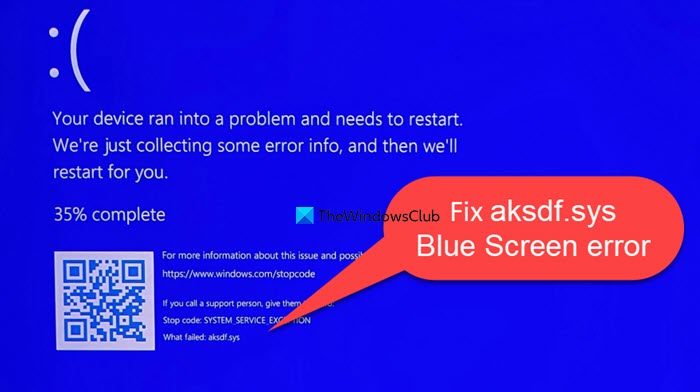
aksdf.sysのブルースクリーンエラーを修正
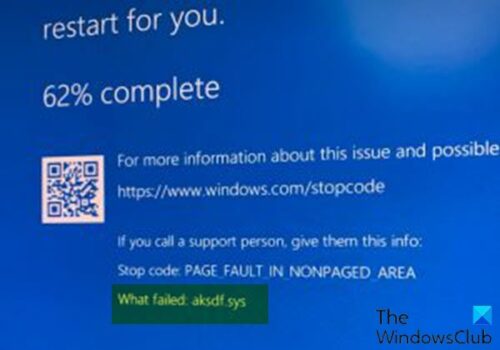
PAGE_FAULT_IN_NONPAGED_AREA (aksdf.sys) 停止エラーが発生した場合は、以下の推奨解決策を順不同で試し、問題の解決に役立つかどうかを確認してください。
- コマンドプロンプト経由でドライバーをアンインストールする
- ドライバーを更新する
- 以前の Windows 11/10 バージョンへのロールバック
- CMOSをリセット
リストされた各ソリューションに関連するプロセスの説明を見てみましょう。
正常にログインできればOKです。それ以外の場合はそうする必要がありますセーフモードで起動するを入力します。高度な起動オプション画面、 またはインストールメディアを使用して起動するこれらの指示を実行できるようになります。
1] コマンドプロンプトからドライバーをアンインストールします
ハードウェア対ソフトウェア著作権侵害、別名 Aladdin HASP、は、保護およびライセンス ソフトウェアのスイートです。 2つのシステムファイルを使用しますaksfridge.sysそしてaksdf.sys(外部デバイスをサポートするフィルター ドライバー)。これらのシステム ファイルには、2004 年 5 月のアップデートに問題があります。
次のことを実行します。
- まず、haspdinst zip ファイルをダウンロードします。 [ツールが削除されたため、リンクは削除されました]。
- ダウンロードが完了したら、ファイルを解凍しますあなたへC:ドライブ。
- さあ、押してくださいWindowsキー+Rをクリックして「実行」ダイアログを呼び出します。
- [ファイル名を指定して実行] ダイアログ ボックスで、次のように入力します。
cmdそして、 を押しますCTRL + SHIFT + Enterにコマンドプロンプトを管理者/昇格モードで開きます。 - コマンド プロンプト ウィンドウで、以下のコマンドを入力するかコピーして貼り付け、Enter キーを押します。
haspdinst.exe -kp -r -fr -v -purge
コマンドが実行されてドライバーがアンインストールされたら、システムを更新してみてください。プロセスは何もしなくても完了するはずです。aksdf.sys ブルー スクリーン エラー。
2]ドライバーのアップデート
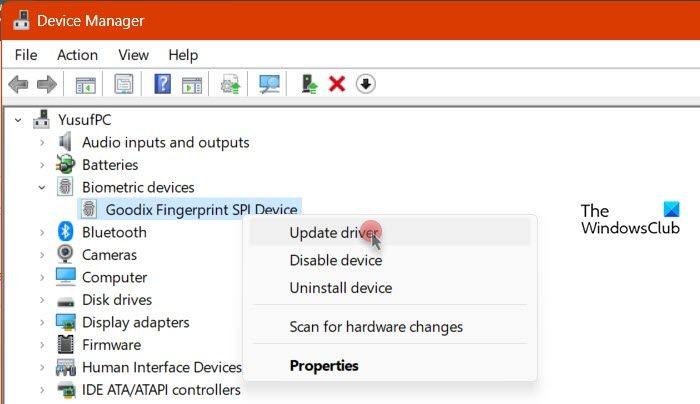
問題は何らかの形で USB ドングル ドライバーに関連しているため、ドライバーを最新バージョンに更新して、それが解決するかどうかを確認してください。
次のことを実行します。
- プレスWindows キー + Xを開くにはパワーユーザーメニュー。
- プレスMキーボードのキーを押して、デバイスマネージャーを開く。
- デバイス マネージャー コンソールで、デバイスのリストを見つけて展開し、表示します。センチネルドライバ。
- 表示されたら、それを右クリックして選択しますドライバーを更新する。
- 選ぶドライバーを自動的に検索します隣の窓から。
- 画面上の指示に従ってドライバーのアップデートを完了します。
あるいは、次のこともできます。ドライバーを自動的に更新しますまたは、プロバイダーに問い合わせて、役立つ最新のパッチがあるかどうかを確認してください。
3] 以前の Windows 11/10 バージョンにロールバックする
上記の解決策をすべて実行しても、Windows 11/10 でまだこの BSOD エラーが発生する場合は、次のことを行うことができます。以前のバージョンの Windows 10 へのロールバックからアップグレードしました。
4] CMOSをリセット

CMOS バッテリーに問題がある場合にも、この問題が発生する可能性があります。ほとんどの場合、BIOS 設定が台無しになったため、バッテリーに何らかの不具合が発生しました。あなたにお勧めしますCMOSバッテリーをリセットする問題を解決するために。
これがお役に立てば幸いです!
こちらもお読みください:修理Windows 11/10のブルースクリーン。


![Windows Server システム状態のバックアップが失敗する [修正]](https://rele.work/tech/hayato/wp-content/uploads/2024/01/Windows-Server-System-State-Backup-Fails.png)



